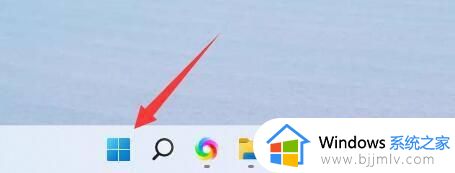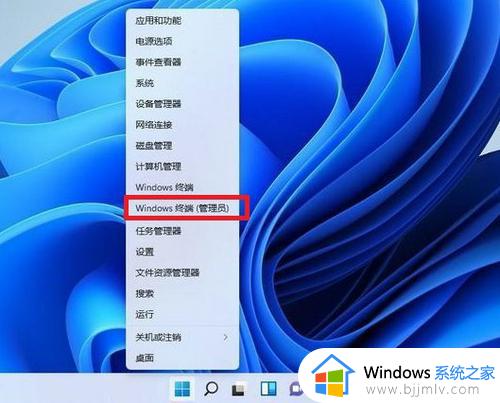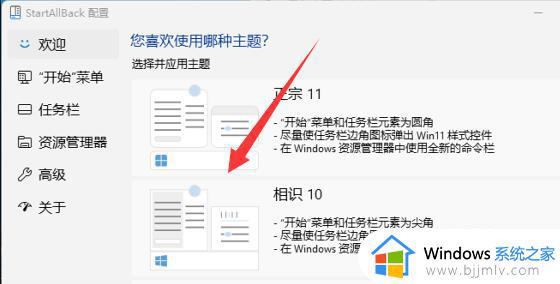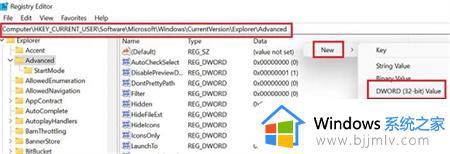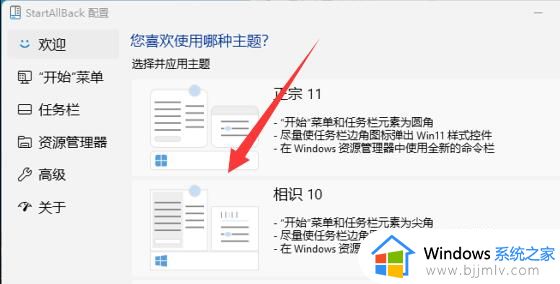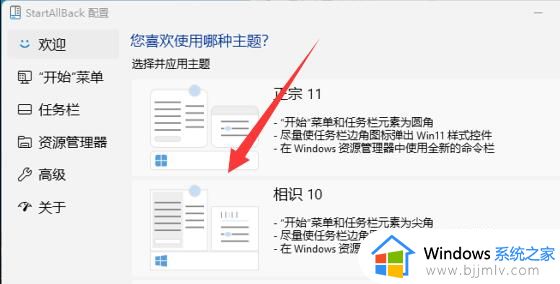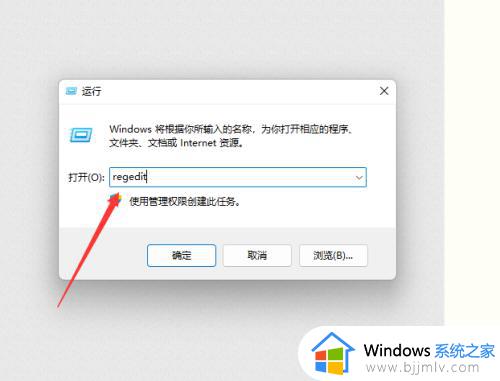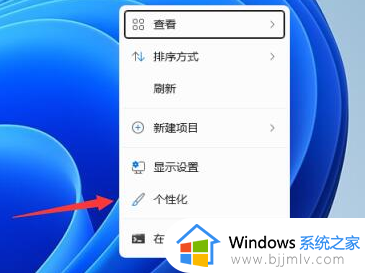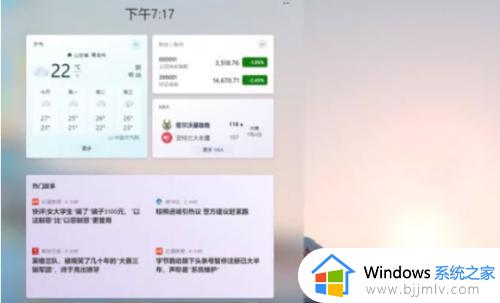win11怎么切换win10界面 windows11界面改回windows10样式的方法
更新时间:2023-06-16 09:28:04作者:qiaoyun
win11是现在最新的一款操作系统,在功能和界面上都有了很大的变化,特别是菜单和ui界面,这让许多小伙伴用的很不习惯,所以就有win11系统用户想要切换win10界面风格,但是不懂怎么切换,可以通过软件来实现,本教程这就给大家介绍一下windows11界面改回windows10样式的方法吧。
方法如下:
1、首先我们要下载一个“startallback”软件。
2、我们会下载到一个压缩包,将它“解压”出来。
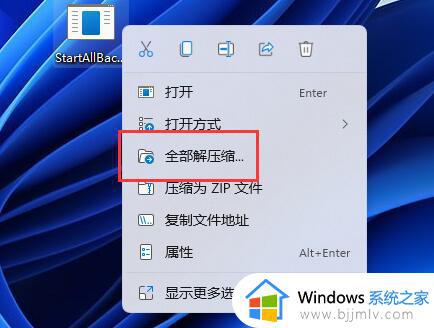
3、解压出来后,我们双击运行“startallback.exe”就能将它安装到电脑上了。
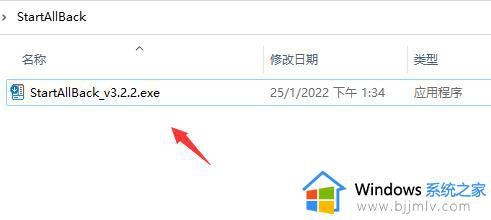
4、如果安装完成后找不到软件,可以打开“控制面板”。
5、随后将把右上角“查看方式”改为“大图标”或“小图标”。
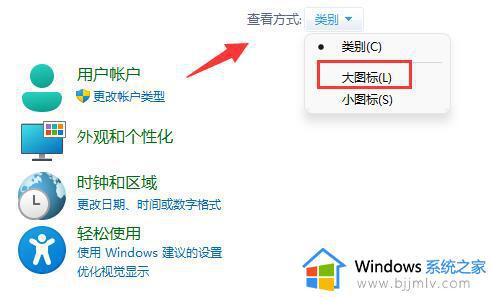
6、修改完成,即可打开“startallback”了。
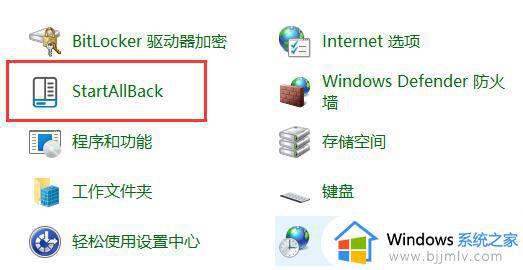
7、打开后,在“欢迎界面”,选择使用“Windows10主题样式”并重启电脑即可。

以上给大家介绍的就是win11怎么切换win10界面的详细内容,大家如果有需要的话,就可以学习上述方法步骤来进行切换吧。